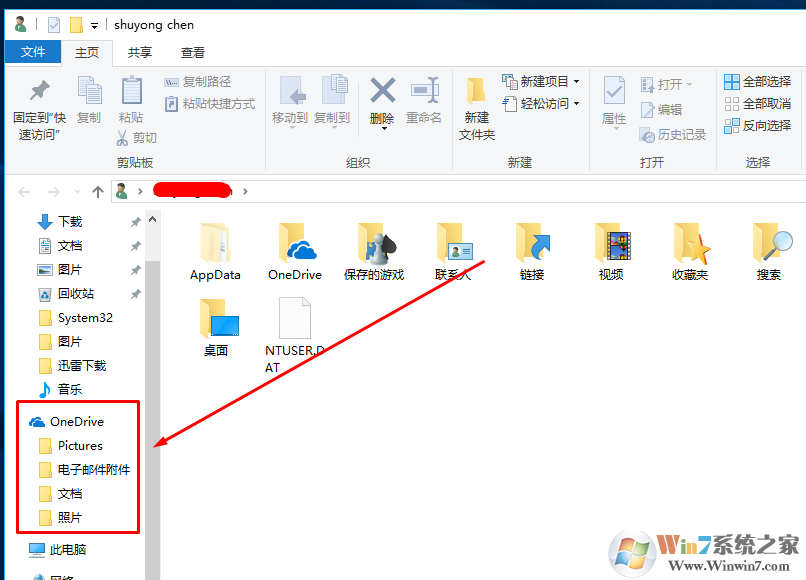
具体删除方法如下:
1、使用Win+R打开运行对话框,输入regedit。
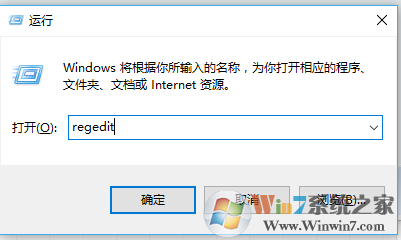
2、定位到HKEY_CLASSES_ROOT\CLSID\{018D5C66-4533-4307-9B53-224DE2ED1FE6}
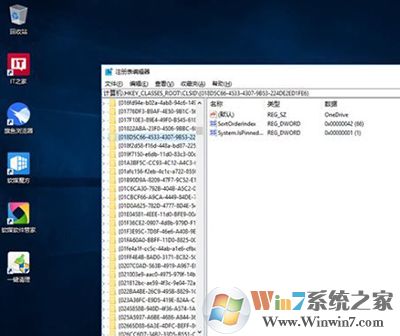
3、打开018D5C66-4533-4307-9B53-224DE2ED1FE6,在右边双击System.IsPinnedToNameSpaceTree这个键
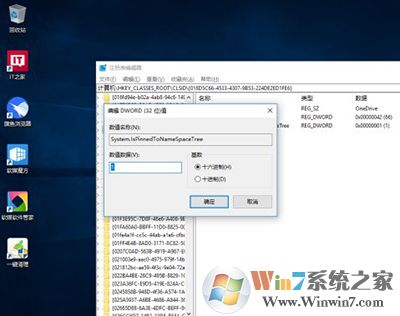
4、将System.IsPinnedToNameSpaceTree中的值从1改为0
关闭注册表
5、当然如果你觉得第三步有点难,那么使用注册表查找大法就可以搞定。
①。使用Ctrl+F打开搜索框
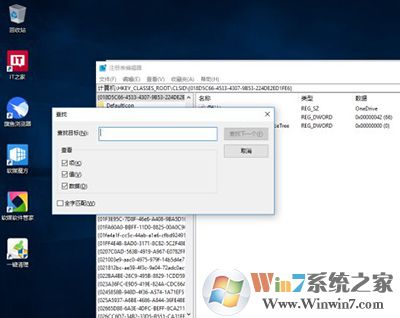
②。之后在搜索框里面输入以上的这个数值,电脑就会自动帮你定位到这个注册表的项目上。只是时间有点长。
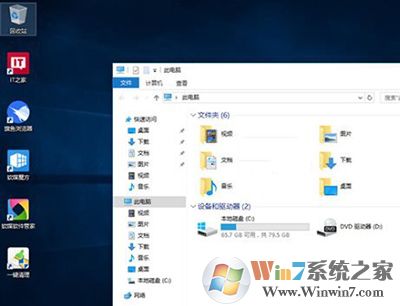
6、之后打开“此电脑”,那个恼人的“OneDirve”就看不到了,如果无效的话,就重启你的电脑。
如果你突然想要使用“OneDirve”的话,只要在地址栏上输入“OneDrive”就可以了。当然如果你怀念“OneDrive”,也不用担心,只要按照上面的方法做,在第五步将0改回1,那么“OneDirve”又出现在了任务管理器上面了。因为更改了注册表并不是将“OneDrive”卸载,这个应用还是存放在你的电脑里面的。
总结:以上就是win10删除文件夹左侧onedrive图标的方法了